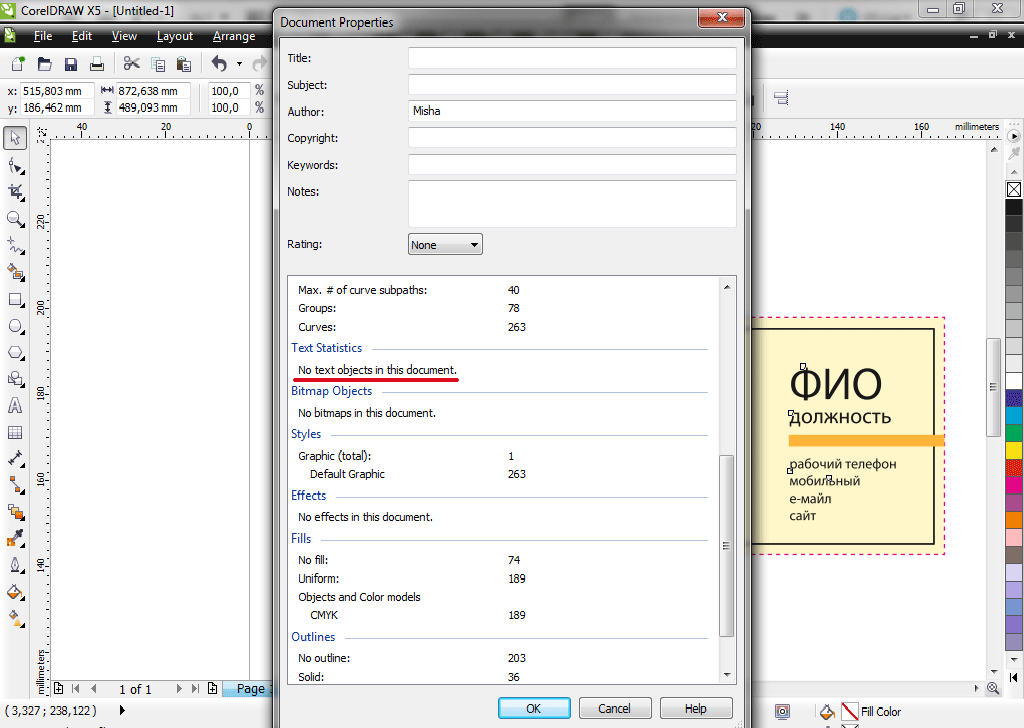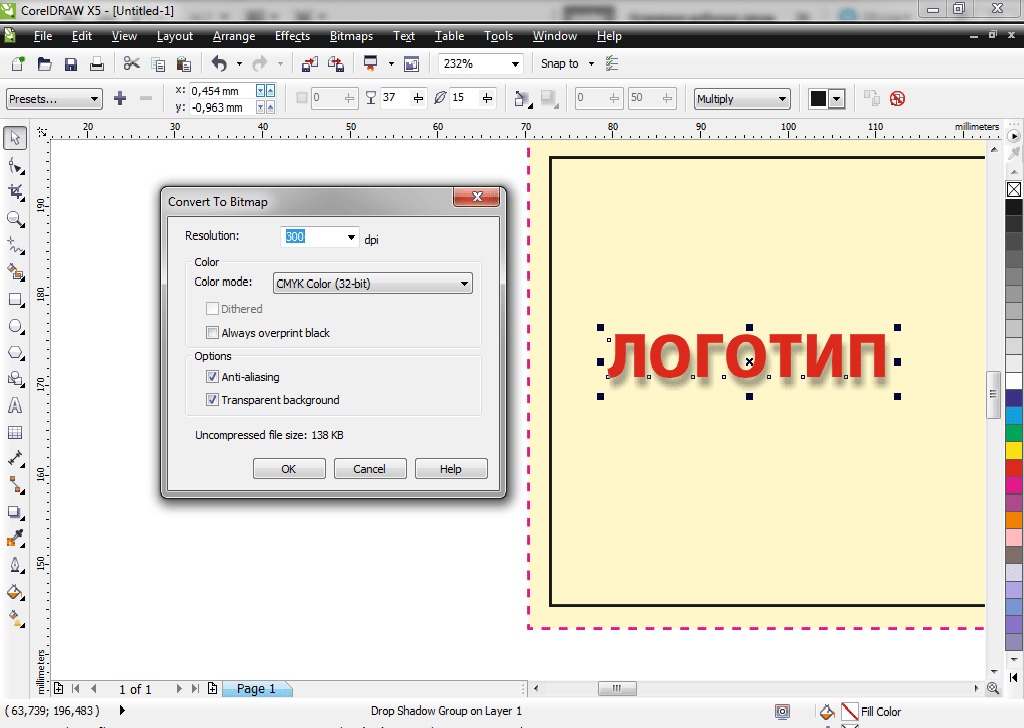Как сделать стикеры в кореле
Подготовка макетов в типографию. Часть 2
Программа Corel Draw изначально не предназначалась для создания полиграфической продукции, а только для презентационных материалов. За много лет тщательной доработки ее создатели приблизили ее по возможностям к уровню графических редакторов фирмы Adobe, но все же макеты сделанные в Corel Draw, необходимо каждый раз дорабатывать под требования печати, чтобы спокойно отдавать их в типографию.
После того как макет готов, необходимо сделать его дубликат в отдельной папке и все дальнейшие операции производить с ним, поскольку в итоге макет станет нередактируем и в дальнейшем вносить в него изменения уже не получится. Поэтому макет для последующих правок пусть останется нетронутым, а работать будет с дубликатом. Первым делом проверяем наш макет на вылеты и отступы – это правило относится к любому макету, в какой бы программе он не был создан. Далее осуществляем операции, необходимые именно в Corel Draw:
1) Избавляемся от текста в макете – операция « закривления шрифтов »
Для начала выделяем все объекты в макете либо горячими клавишами Ctrl+A, либо через команду меню (рисунок 2.1)
Рисунок 2.1
Далее разгруппировываем все возможные группы в макете либо кнопкой на верхней панели либо через команду меню (рисунки 2.2-2.3)
Рисунок 2.2 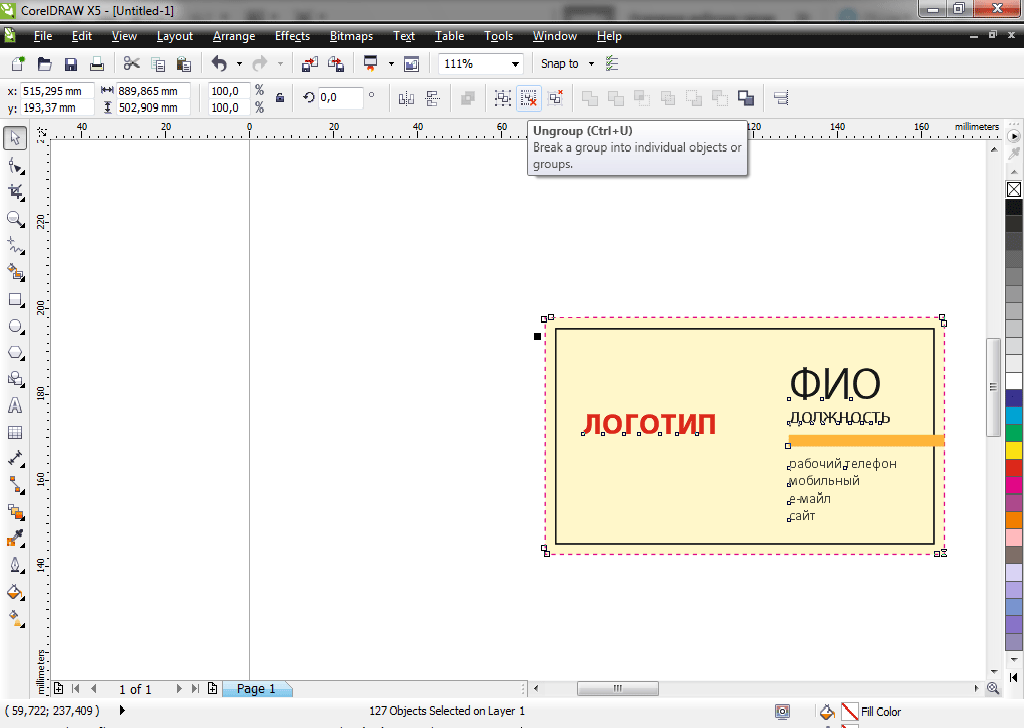
Далее выделяем текст командой меню (рисунок 2.4)
Рисунок 2.4
и превращаем его в кривые командой меню (рисунок 2.5)
Рисунок 2.5
предыдущие действия были необходимы потому что текст, сгруппированный с другими элементами макета команда « Выделить текст » не видит. Поэтому мы сначала избавляемся от сгруппированных объектов а затем выделяем освободившийся текст и закривляем его ( « закривление » – русская калька английского термина curve, суть действия заключается в том, что шрифт превращается в векторный объект, что избавляет макет от опасности слета шрифта при его открытии на компьютере в типографии. Но после применения этой команды работать со шрифтом уже невозможно, почему мы и создали дубликат файла)
Если у на многостраничный макет, то все вышеперечисленные действия следует повторить на каждой странице, из-за того что они применяются только к конкретной странице макета.
после их выполнения проверяем, не осталось ли незакривленных шрифтов в « Свойствах документа » – рисунки 2.6-2.7.
Рисунок 2.6 
Если в Свойствах мы увидим наличие незакривленного шрифта, который не можем отыскать сами, можно прибегнуть к помощи команды поиска объектов, которая отыщет его сама (рисунки 2.8-2.13)
Рисунок 2.8 




нам остается лишь закривить его.
2) Избавляемся от эффектов
Практически все эффекты Corel Draw (тени, прозрачности и пр.) очень некорректно считываются печатными устройствами, что приводит к браку. Поэтому крайне необходимо избавляться от них, растрируя все объекты макета, к которым они применены. Используя команду меню « Конвертировать в растр » ( рисунки 2.14 – 2.15) подвергаем все объекты с эффектами этой операции, проследив, чтоб настройки в выпадающей менюшке команды (рисунок 2.15) были именно таковы – разрешение 300 точек, включен прозрачный фон, профиль CMYK.
Рисунок 2.14 
3) Файл Corel Draw может содержать в себе объекты разных цветовых профилей (CMYK, RGB, Pantone) Требование типографии – только профиль CMYK в макете, все остальные профиля, присутствующие в макете, переводятся в него автоматически при печати. При этом цвета объектов, окрашенными нецмиковскими профилями, могут незначительно (а порой и значительно) искажаться. Поэтому лучше, если мы сами проверим все наши элементы макета на профиль. Обычно все, что мы набрали или создали в Corel Draw, автоматически относится к профилю CMYK, если при создании файла мы определили его параметры (рисунок 2.16)
Рисунок 2.16
Но то, что мы туда импортировали (фото, логотипы, элементы дизайна и пр.) может иметь профиль RGB или Pantone. Поэтому нужно просмотреть все импортированные в макет элементы и перенести их в CMYK простым действием из палитры меню (рисунки 2.17-2.19)
Рисунок 2.17 

(отдельным случаем является, когда мы намеренно используем пантоны в макете для печати шелкографией или лаком, например. Такие ситуации обговариваются с менеджером типографии на стадии оформления заказа и в этом случае объекты с пантоном остаются в макете)
4)проследить, чтобы толщина контуров, используемых в макете, не была менее 0,1мм.
5)плашки с черной композитной заливкой (содержащие помимо черного другие цвета из палитры CMYK) не должны в сумме превышать 300% (предел суммы красочности, превышение которого создает слишком толстый слой краски, что приводит к отмарыванию ее с бумаги и грязи) Лучше всего использовать в векторных черных плашках соотношение Cyan-50%, Magenta-50%, Yellow-50%, Black-100%).
Импортированные в макет растровые объекты (фото) также не должны в темных местах содержать превышение красочности свыше 300%. Для этого их, прежде чем вставить в макет, следует открыть в программе Photoshop и снять превышение, если оно есть (как именно – см. в следующем разделе, посвященном этой программе)
мелкий черный текст не должен быть композитным, т.е. он должен быть окрашенным 100%-м черным цветом, без добавления других цветов (рисунок 2.20).
Рисунок 2.20
если он располагается на цветном фоне, к нему следует применить функцию « оверпринт » ( перекрытие) иначе фон под текстом не будет пропечатан и при малейшем несовмещении красок возникнет белый ореол вокруг букв, мешающий чтению и портящий впечатление. Оверпринт на тексте устанавливается, кликая по нему правой кнопкой мыши и выбирая Overprint Fill. (рисунок 2.21)
Рисунок 2.21
7) подготовленный таким образом макет следует сохранить не выше 15-й версии.
II. ПОДГОТОВКА МАКЕТА В ПРОГРАММЕ COREL DRAW
Программа Corel Draw изначально не предназначалась для создания полиграфической продукции, а только для презентационных материалов. За много лет тщательной доработки ее создатели приблизили ее по возможностям к уровню графических редакторов фирмы Adobe, но все же макеты сделанные в Corel Draw, необходимо каждый раз дорабатывать под требования печати, чтобы спокойно отдавать их в типографию. После того как макет готов, необходимо сделать его дубликат в отдельной папке и все дальнейшие операции производить с ним, поскольку в итоге макет станет нередактируем и в дальнейшем вносить в него изменения уже не получится. Поэтому макет для последующих правок пусть останется нетронутым, а работать будет с дубликатом. Первым делом проверяем наш макет на вылеты и отступы – это правило относится к любому макету, в какой бы программе он не был создан. Далее осуществляем операции, необходимые именно в Corel Draw:
1) Избавляемся от текста в макете – операция « закривления шрифтов »
Для начала выделям все объекты в макете либо горячими клавишами Ctrl+A, либо через команду меню (рисунок 2.1)
Подготовка макета в Corel Draw для типографии
Что нужно, чтобы напечатать листовки?
Кто-то скажет: «Хороший дизайн, концепция и содержание». И будет прав.
Кто-то скажет: «Найти типографию, где напечатают качественно и в срок». И тоже будет прав.
Когда у нас есть дизайн и типография, то нужно подготовить макет. Чтобы после печати получить искомый результат в идеале запросить в типографии требования к подготовке файла, особенно если речь идет о печати сложной продукции (конгрев, печать Pantone, тиснение, вырубка и прочие полиграфические изыски).
Но если нам нужны обычные листовки, визитки или буклеты, то достаточно следовать простым, но важным правилам подготовки макета.
Правила подготовки макета к печати
Формат изделия в макете и формат изделия, которое вы хотите получить должны соответствовать друг другу. То есть если нужны листовки А5, то мы не отправляем на печать файл формата А1 (его обязательно нужно масштабировать до размеров А5).
Где посмотреть?
Информация о формате в Corel Draw находится в верхнем левом углу на панели инструментов.
Вылеты — дополнительное пространство цветовых элементов макета на 3-5 мм за край изделия, чтобы линия реза, даже в случае сильной погрешности, шла через закрашенную область.
Как сделать?
Кликаем в Corel Draw по вкладке Макет, выбираем Параметры страницы.
Вылеты в макете будут выделены пунктирной линией.
При подготовке макета всегда выставляется цветовая модель CMYK, так как печатная машина выводит краски именно в этой цветовой модели, если в макете прописана цветовая модель RGB, то при печати можно получить менее яркие цвета.
Переведите все элементы из RGB в CMYK. Вы увидите изменения цветов макета и получите более ясное представление о том, как макет будет выглядеть на печати.
Цветовая модель RGB — для монитора, цветовая модель CMYK — для печати.
Для печати подходят изображения с разрешением только 220-300 dpi в масштабе 1:1. Низкое разрешение приводит к потере качества изображения.
Перед сдачей в печать вся текстовая информация в макете должна быть переведена в кривые (шрифты – в графический объект). Иначе при открытии файла в типографии (если это не стандартный шрифт) в макете могут оказаться непонятные символы.
Как сделать?
Перевод шрифта в кривые можно сделать с помощью команды Ctrl+Q или вызвать меню правой кнопкой мыши и выбрать Преобразовать текст в кривую.
Сомневаетесь в правильности подготовки файла? При оформлении заказа на Смартпринт.рф вы можете отправить макет на проверку специалисту допечатной подготовки.
Мир ярлыков и наклеек в CorelDRAW
Мир ярлыков и наклеек в CorelDRAW.
Если зайти в магазин канцтоваров для офиса, то там можно обнаружить целые ряды полок с различными эрлыками и наклейками. Кажется, можно найти ярлыки, которые подходят ко всему на свете. Странно, но многие из пользователей CorelDRAW не знают, как сделать макет листа с наклейками. В этом уроке я расскажу вам, как пользоваться шаблонами ярлыков, заданными в CorelDRAW, а также о том, как создать свой собственный шаблон. Кроме того, я продемонстрирую, как быстро напечатать целый лист нужных вам наклеек. Не забывайте, что названия «ярлык» и «наклейка» в CorelDRAW могут относиться не только к листочку бумаги с клейкой обратной стороной, но и к любому рисунку, который повторяется много раз на одном листе при печати или на любом носителе.
Использование готовых шаблонов.
Некоторые пользователи сначала рисуют один ярлык, а затаем копируют его и распределяют дубликаты по всей странице. Таким образом большинство времени уходит именно на размещение, а не на сам дизайн. В таком перерасходе времени нет необходимости, достаточно просто выбрать подходящий шаблон.
Чтобы выбрать шаблон, в верхнем меню выберите Layout | Page Setup. В появившемся окне отметьте Labels, после чего вы увидите список компаний, занимающихся разработкой ярлыков и список из нескольких сотен готовых шаблонов. Я выбрал один из наиболее популярных, Avery 5160.
Нажав ОК и вернувшись на исходную страницу, вы заметите, что теперь он размером с одну этикетку выбранного вами шаблона. Нарисуйте то, что вам нужно, после чего ярлык готов к отправке на печать. Если вам нужна целая страница одинаковых этикеток, убедитесь, что в вашем файле только одна страница. Если вам нужно, чтобы все ярлыки были разными, добавляйте страницы к файлу и рисуйте каждую этикетку на отдельной странице. При печати CorelDRAW автоматически расположит каждую страницу на отдельной этикетке.
Создание и редактирование шаблонов.
Даже учитывая тот факт, что CorelDRAW содержит массу готовых шаблонов, их может быть не достаточно. Создать свой шаблон совсем не трудно, это отнимет у вас не более минуты. Нажмите Customize Label под списком готовых шаблонов, в результате появится такое окно.
В этом окне введите информацию о нужной вам этикетке (размер, количество на странице, размеры полей и промежутков между отдельными этикетками). Обычно эта информация известна заранее, либо ее можно найти на сайте компании-производителя ярлыков. Я работал с ярлыками с Worldlabel.com. После того, как вы ввели информацию, нажмите +, чтобы добавить шаблон, и дайте ему название.
После того, как вы выбрали или создали шаблон, вы скорее всего захотите увидеть, как результат вашей работы будет выглядеть при печати. Для просмотра ваберите File | Print Preview.
Как сделать наклейку и заказать её в рекламной мастерской. CorelDRAW.
Для просмотра онлайн кликните на видео ⤵
CorelDRAW. Урок № 65. Как нарисовать наклейку в Кореле и заказать её в рекламной мастерской. Подробнее
Бонусный урок Как нарисовать наклейку и заказать её в рекламной мастерской Подробнее
CorelDRAW видеоурок для рекламщиков ✅ Это должен уметь каждый! Корел Дро уроки. Подробнее
Делаем наклейку на автомобиль в Corel Draw за 10 минут Подробнее
Создание наклейки от макета до наклейки. На плоттере LIST 1350, CorelDRAW. Подробнее
Как создать контур наклейки в CorelDraw Подробнее
Как сделать наклейку в Corel Draw своими руками 🌸 Корел Дро для новичков 🌸 CorelDraw Подробнее
Как сделать красивую открытку в CorelDraw? Подробнее
CorelDraw. Урок 41. Печать этикеток и наклеек Подробнее
Как сделать анимационный баннер. Урок №14. Сценарий баннера. Часть 2. Подробнее
CorelDRAW. Урок № 59. Эффекты текста в Corel DRAW. Часть 1. Подробнее
Делаем наклейки плоттерной резкой Подробнее
Как сделать анимационный баннер. Урок №18. Скрипт ссылки. Подробнее
Как сделать анимационный баннер. Урок №12. Спецэффекты в SWISH Max. Часть 2. Подробнее
Как сделать наклейку. Corel DRAW.
Как сделать наклейку и заказать её в рекламной мастерской. CorelDRAW. Подробнее
Делаем наклейку на автомобиль в Corel Draw за 10 минут Подробнее
Как сделать наклейку в Corel Draw своими руками 🌸 Корел Дро для новичков 🌸 CorelDraw Подробнее
Как сделать круглую наклейку в Corel Draw своими руками 🌸 Корел Дро для новичков 🌸 CorelDraw Подробнее
КАК СДЕЛАТЬ МАКЕТ ДЛЯ ПЕЧАТИ НА ПЛЕНКЕ И КОНТУР ДЛЯ РЕЗКИ. ПРОГРАММА КОРЕЛ. ОЧЕНЬ ПОЛЕЗНЫЙ ЛАЙФХАК Подробнее
CorelDRAW. Урок № 65. Как нарисовать наклейку в Кореле и заказать её в рекламной мастерской. Подробнее
Наклейка на батарею своими руками в Corel Draw за 30 минут Подробнее
Corel Draw. Плоттерная резка. Подготовка макета изображения с последующей резкой по контуру Подробнее
Создание наклейки от макета до наклейки. На плоттере LIST 1350, CorelDRAW. Подробнее
CorelDraw. Урок 41. Печать этикеток и наклеек Подробнее
Как нарисовать логотип новичку в CorelDRAW. Как стать дизайнером. Дизайн обучение. Подробнее
05 Как сделать наклейку CorelDRAW Подробнее
Как сделать стикерпак | Как подготовить макеты к печати и где напечатать стикеры Подробнее
Как сделать красивую открытку в CorelDraw? Подробнее
Как сделать этикетки для скраба своими руками 🌸 Пилотная серия 🌸 Создание этикеток в Corel Draw Подробнее
Как Нарисовать Арт Мышкой | Векторный Арт | CorelDraw Подробнее
Как сделать наклейку? Плоттерная резка и изготовление виниловых наклеек из пленки ОРАКАЛ (ORACAL) Подробнее
Corel Draw. Подготовка слова к полоттерной или лазерной резке Подробнее
Как сделать наклейку на авто самому. Выпуск 06 (Трассировка изображения. Рисунок хамелеон) Подробнее
Как создать контур наклейки в CorelDraw Подробнее